 バモス
バモス
バモス ヘッドガスケット抜け 対策
 バモス
バモス  バモス
バモス  VoIP
VoIP  塗装(自動車)
塗装(自動車)  ムーヴ
ムーヴ  N-BOX
N-BOX  N-BOX
N-BOX  ATOTO
ATOTO 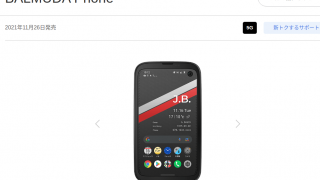 スマホ
スマホ  ライフ
ライフ  Linux Mint
Linux Mint  スマホ
スマホ  家電
家電  エアコン
エアコン  カーナビ
カーナビ  N-BOX
N-BOX  DHCP
DHCP  Resolv
Resolv  Resolv
Resolv  バッテリー(車載)
バッテリー(車載)  Linux Mint
Linux Mint 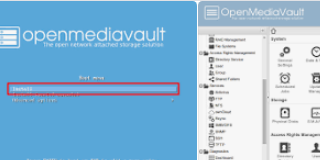 NAS
NAS  エアコン
エアコン  スマホ
スマホ  ビーノ
ビーノ  ビーノ
ビーノ  スマホ
スマホ  スマホ
スマホ 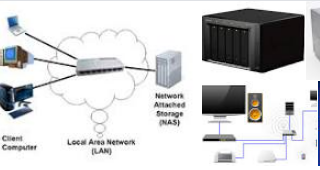 NAS
NAS 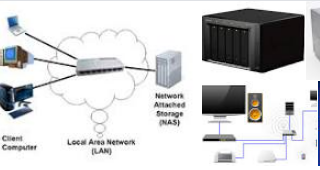 NAS
NAS  Backup
Backup  Linux Mint
Linux Mint  富士通ホットマン
富士通ホットマン  Linux Mint
Linux Mint  Wi-Fi
Wi-Fi  DHCP
DHCP 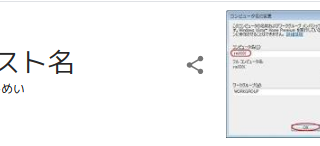 Ubuntu
Ubuntu  給湯器
給湯器 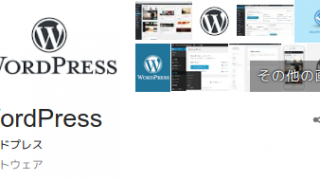 WordPress
WordPress  住宅
住宅  カーライフ
カーライフ  カーライフ
カーライフ  Ubuntu
Ubuntu  住宅
住宅  アドレス
アドレス  ムーヴ
ムーヴ  ムーヴ
ムーヴ  ムーヴ
ムーヴ  エアコン
エアコン  カーライフ
カーライフ  Linux
Linux  Linux
Linux  Backup
Backup  IHクッキングヒーター
IHクッキングヒーター  Backup
Backup  住宅
住宅  Linux Mint
Linux Mint  住宅
住宅  Resolv
Resolv  HONDA FIT
HONDA FIT  Raspberry Pi
Raspberry Pi  ムーヴ
ムーヴ  HylaFax
HylaFax  Linux
Linux  富士通ホットマン
富士通ホットマン  Chrombox
Chrombox  Chrombox
Chrombox  タント
タント  ムーヴ
ムーヴ  Wi-Fi
Wi-Fi  カーライフ
カーライフ  チェンソー
チェンソー  Samba
Samba  Asterisk
Asterisk  RasPBX
RasPBX  タイヤ
タイヤ  バモス
バモス  バモス
バモス  バモス
バモス  バモス
バモス  バモス
バモス  バモス
バモス 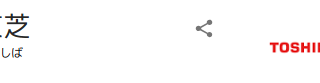 家電
家電  富士通ホットマン
富士通ホットマン  富士通ホットマン
富士通ホットマン  エスティマ
エスティマ  エスティマ
エスティマ  エスティマ
エスティマ  住宅
住宅  溶接
溶接  バモス
バモス  バモス
バモス  リトルカブ
リトルカブ  富士通ホットマン
富士通ホットマン  カーライフ
カーライフ  タント
タント  発電機
発電機  リトルカブ
リトルカブ  家電
家電  ムーヴ
ムーヴ  Asterisk
Asterisk  DIO
DIO  アドレス
アドレス  ムーヴ
ムーヴ  ムーヴ
ムーヴ  ムーヴ
ムーヴ  ムーヴ
ムーヴ  ムーヴ
ムーヴ  バモス
バモス  バモス
バモス  ムーヴ
ムーヴ  エスティマ
エスティマ  バモス
バモス  スマホ
スマホ  ムーヴ
ムーヴ  ムーヴ
ムーヴ  ムーヴ
ムーヴ  アドレス
アドレス  バモス
バモス  バモス
バモス  Backup
Backup  Backup
Backup  Backup
Backup  Backup
Backup  Backup
Backup  Backup
Backup  Backup
Backup  Backup
Backup  Backup
Backup  Backup
Backup  Backup
Backup  Backup
Backup  Backup
Backup  Linux Mint
Linux Mint  Backup
Backup  Linux Mint
Linux Mint  Backup
Backup  Wi-Fi
Wi-Fi  Linux Mint
Linux Mint  WordPress
WordPress